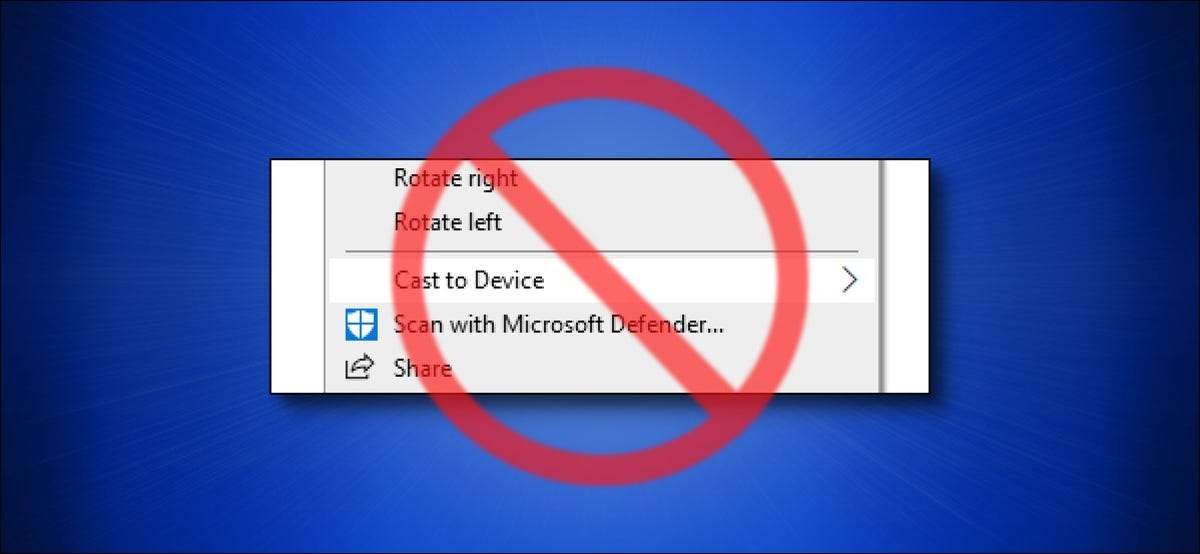
デフォルトでは、Windows 10はあなたを可能にします DLNAを使用してリモートデバイスへのプロジェクトイメージとビデオ 。 Windows 10に「デバイスにキャストする」オプションを使用すると、右クリックのコンテキストメニューが緊張しているため、編集してオプションを完全に削除できます。 Windowsレジストリ 。これがどのようにしています。
自分でレジストリを編集します
コンテキストメニューから「キャスト - デバイス」オプションを削除するには、2つの選択肢があります.Windowsレジストリを自分で編集するか、またはワンクリックハックをダウンロードできます。 以下のセクション 。
これが標準の警告です。レジストリエディタは強力なツールです。誤用すると、システムが不安定になるか、さらには動作不能になることがあります。それでも、これはシンプルなハックです、そしてあなたが指示に完全にフォローしているならば、あなたは問題ないべきではありません。前にレジストリエディタを使用していない場合は、読みを検討してください。 それを使用する方法 始める前に。私達もお勧めします レジストリをバックアップします (と あなたのコンピュータ 変更を加える前に。
それが煩わしさのように聞こえるならば、 以下の「ワンクリックレジストリハック」 。それ以外の場合は、始めましょう。
まず、[スタート]メニューを開き、「Regedit」と入力してから、表示されたら[レジストリエディタ]アイコンをクリックします(またはEnterキーを押します)。

[レジストリエディタ]ウィンドウの左側のサイドバーを使用して、このキーに移動します(またはレジストリエディタのアドレスバーに貼り付けることができます):
HKEY_LOCAL_MACHINE \ SOFTWARE \ Microsoft \ Windows \ CurrentVersion \ Shell Extensions \
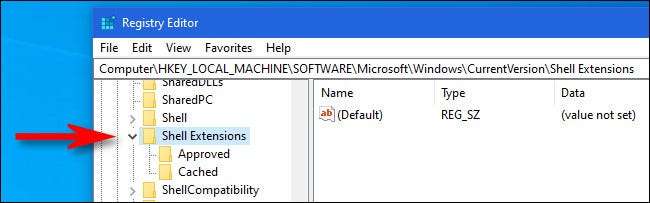
次に、サイドバーの[シェル拡張]を右クリックしてから、[New]を選択します。メニューからのキー新しいキーを追加します。
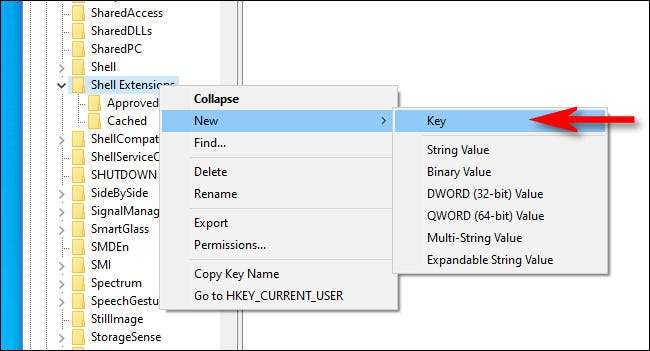
「シェル拡張子」の下側のサイドバーに新しいキーが表示されたら、「ブロックされた」と入力してEnterキーを押します。
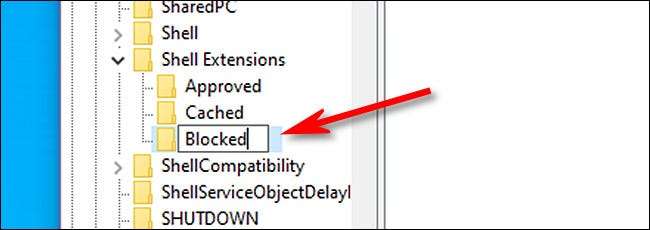
次に、「ブロックされた」キーを選択して、レジストリエディタウィンドウの右側の空白領域を右クリックします。新しいgtを選択してください。メニューからの文字列値。
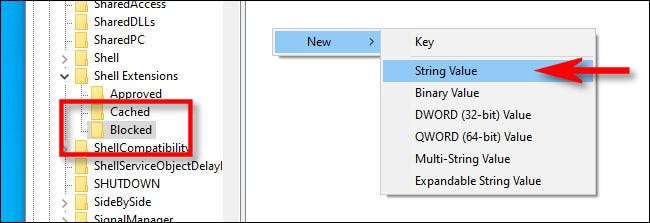
新しい文字列値がリストに表示されたら、次の名前を正確に入力またはコピーして貼り付けてください。
ここでやっていることは、ブロックされたのリストへの "Cast to device"オプションのレジストリ値を追加しています シェル拡張 。そのようにして、それはもうコンテキストメニューリストに表示されません。
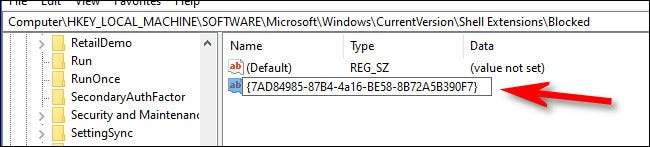
その後、レジストリエディタを閉じます。変更を有効にするには、ログアウトしてログインしてコンピュータを再起動または再起動する必要があります。 (試してみることもできます Explorer.exeを手動で再起動します 代替案として)
ログインし(またはExplorer.exeを再起動)してメディアファイルを右クリックした後、「キャストへのキャスト」オプションがコンテキストメニューから削除されました。
「Device To Device」オプションをバックに追加したい場合は、レジストリエディタに戻して「ブロックされた」キーに追加した文字列を削除する必要があります。
HKEY_LOCAL_MACHINE \ SOFTWARE \ Microsoft \ Windows \ CurrentVersion \ Shell Extensions \
。
関連している: Messy Windowsコンテキストメニューをクリーンアップする方法
ワンクリックレジストリハックをダウンロードしてください
上記のプロセスを実行しなくても、コンテキストメニューから「キャストにキャストしてデバイスに削除したい場合は、準備した特別なレジストリ修正ファイルをダウンロードできます。
「Device To Device」除去ハックをダウンロードしてください
ファイルをダウンロードしたら、任意の場所に解凍した後、ハックを実行する「remove_cast_to_device.reg」と2つのファイルがあります。 。
あなたは彼らを最初にチェックせずにインターネット上で見つけたランダムなレジストリファイルを信頼するべきではないので、自分でファイルを調べて、私たちが言ったように機能することを確認してください。メモ帳を使用してファイルを開くことで悪意があることを確認できます(右クリックして「編集」を選択してから)内容を見てください。このようになります。
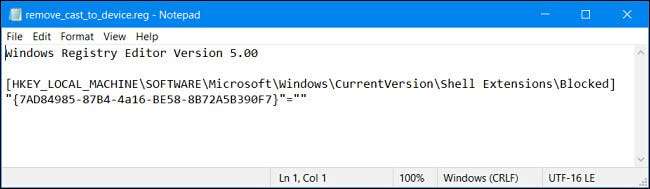
"remove_cast_to_device.reg"ファイルには1つのキーと文字列値が含まれています。 レジストリに追加されます 開いたらそれを開いたら。とても簡単です。
準備ができたら、.regファイルをダブルクリックしてレジストリエディタが開きます。レジストリに情報を追加すると、システムがシステムを損傷する可能性があると警告が表示されます。続行するには「はい」をクリックしてください。
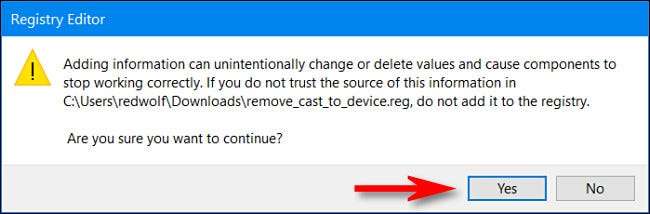
その後、情報がレジストリに追加されたことを通知する別のポップアップが表示されます。変更を有効にするには、ログアウトしてPCをログインして再起動します。次回メディアファイルを右クリックすると、「デバイスへのキャスト」が見つからないことがわかります。これはまさに私たちが望んでいるものです。素晴らしい!
関連している: REGファイルとは何ですか(そして私はどのように開くのですか)
考えを変更したことがあり、「キャストからデバイスへ」オプションをコンテキストメニューに復元したい場合は、「undo_remove_cast_to_device.reg」を実行するだけで、ログアウトまたは再起動します。
上記の見たように、このレジストリハックはあなたのレジストリに単純なキーを追加するほんの数行です。あなたのWindowsシステムを低レベルでコントロールするというアイデアがあなたに興奮しているのであれば、あなたは楽しむかもしれません あなた自身のレジストリハックを作成する上で読む 。楽しむ!
関連している: 独自のWindowsレジストリハックを作る方法







